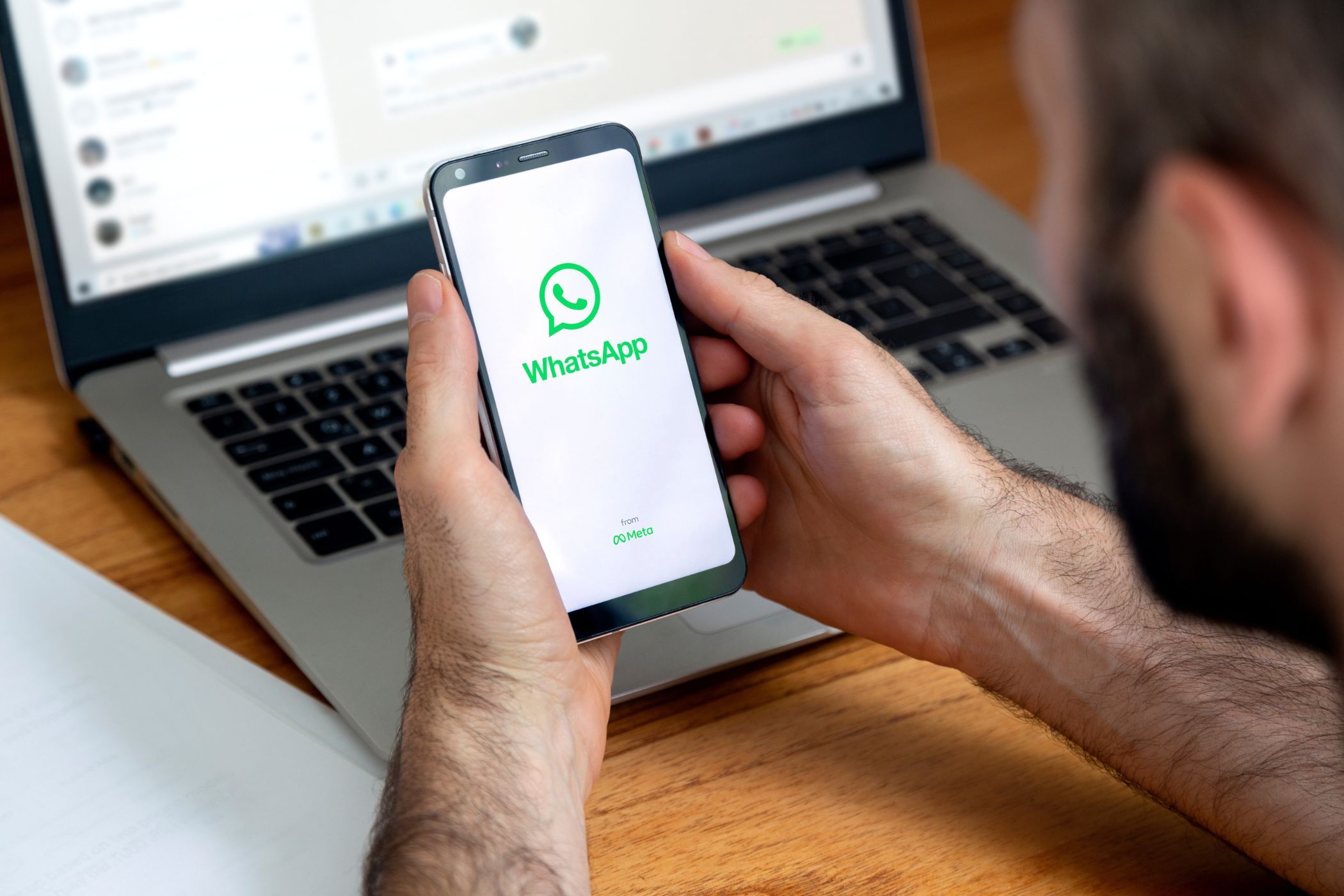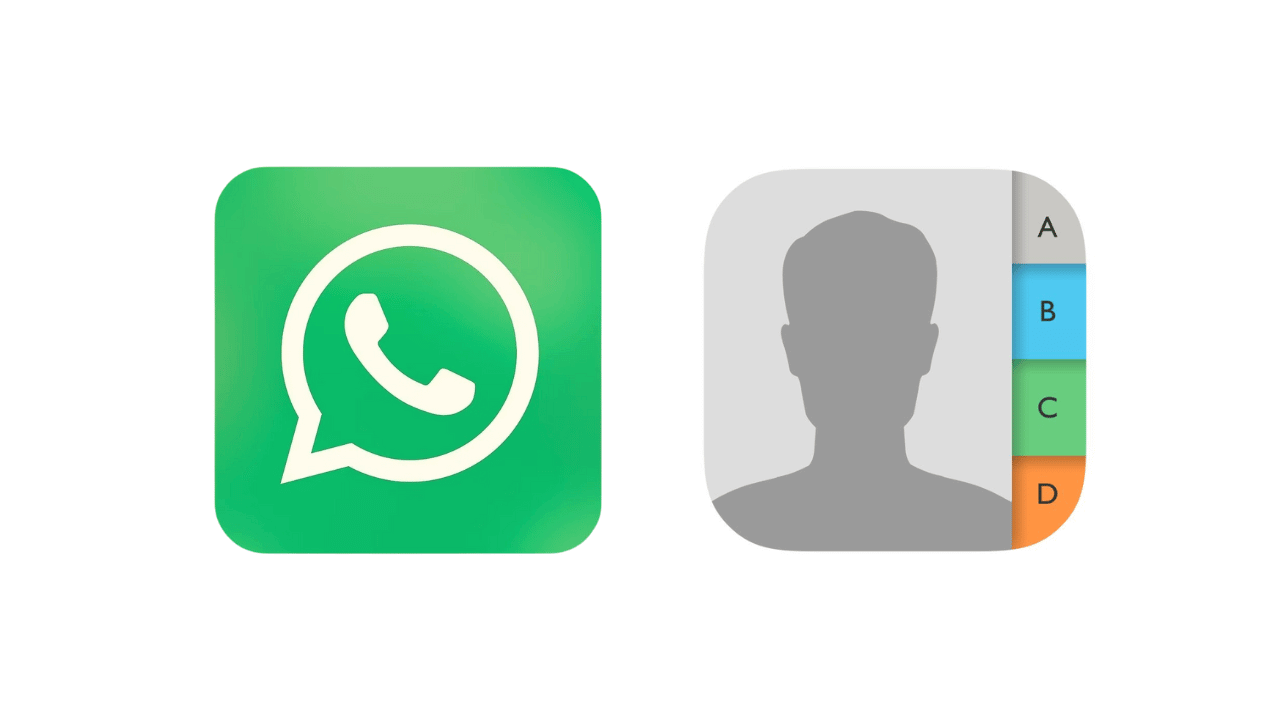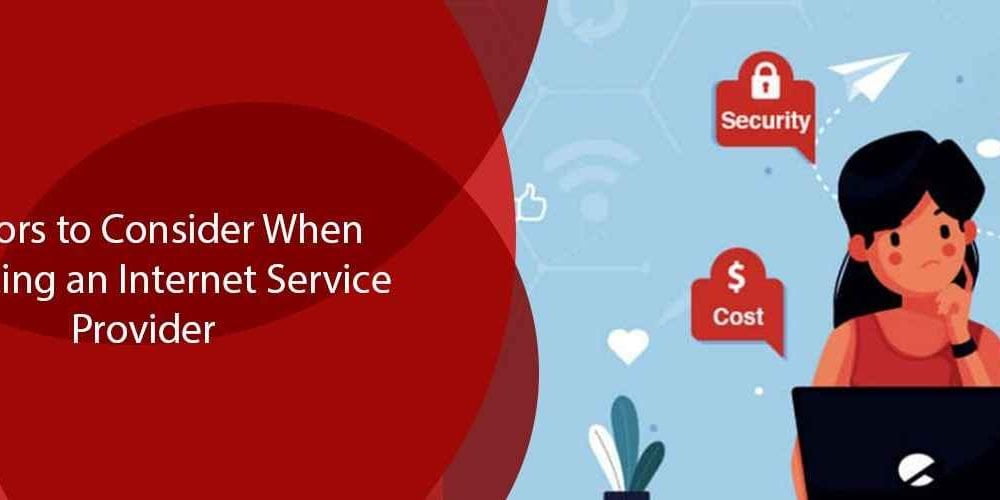Κάνατε ένα ενοχλητικό τυπογραφικό λάθος σε ένα μήνυμα WhatsApp που μόλις στείλατε; Μην ανησυχείτε—μπορείτε να επεξεργαστείτε το μήνυμα για να διορθώσετε σφάλματα στο κείμενό σας. Ακολουθήστε αυτόν τον οδηγό για να δείτε πώς να επεξεργάζεστε τα μηνύματά σας στο WhatsApp.
Τι πρέπει να γνωρίζετε για την επεξεργασία απεσταλμένων μηνυμάτων στο WhatsApp
Πριν μάθετε πώς να επεξεργάζεστε ένα μήνυμα στο WhatsApp, θα πρέπει να γνωρίζετε τους κανόνες και τους περιορισμούς της λειτουργίας. Πρώτον, μπορείτε να επεξεργαστείτε ένα μήνυμα μόνο εντός 15 λεπτών από την αποστολή του.
Δεύτερον, το WhatsApp δεν αποθηκεύει ιστορικό αναθεωρήσεων των επεξεργασιών σας. Αντίθετα, ο παραλήπτης θα γνωρίζει μόνο ότι ένα μήνυμα επεξεργάστηκε από μια ετικέτα που εμφανίζεται δίπλα του. Επίσης, δεν μπορείτε να διαγράψετε εντελώς ένα μήνυμα όταν το επεξεργάζεστε.
Είναι επίσης δυνατή η επεξεργασία ενός μηνύματος που αποστέλλεται σε μια συνομιλία που εξαφανίζεται. Ενώ μπορείτε να αποθηκεύσετε μηνύματα που εξαφανίζονται στο WhatsApp, δεν μπορείτε να παρακολουθείτε το ιστορικό επεξεργασίας ενός μηνύματος. Επίσης, σημειώστε ότι είναι δυνατή μόνο η επεξεργασία των απεσταλμένων μηνυμάτων. δεν μπορείτε να επεξεργαστείτε μηνύματα που έχετε λάβει από άλλους.
Τέλος, μπορείτε να επεξεργαστείτε μόνο ένα απεσταλμένο μήνυμα WhatsApp τη φορά—η μαζική επεξεργασία δεν είναι δυνατή. Ωστόσο, μπορείτε να επεξεργαστείτε πολλά απεσταλμένα μηνύματα ένα προς ένα, εφόσον δεν έχει λήξει το παράθυρο των 15 λεπτών για την επεξεργασία τους.
Συνδεθείτε στην ομάδα DirectVorteX στο Viber
Διαβάστε επίσης : Πώς να κατεβάσετε βίντεο στο WhatsApp για υπολογιστή
Πώς να χρησιμοποιήσετε το Meta AI στο WhatsApp (Δημιουργία εικόνων AI)
Πώς να επεξεργαστείτε ένα απεσταλμένο μήνυμα στο WhatsApp για Android ή iPhone
Μπορείτε να επεξεργαστείτε τα απεσταλμένα μηνύματα στο WhatsApp τόσο σε ομαδικές όσο και σε μεμονωμένες συνομιλίες. Τα βήματα είναι παρόμοια τόσο σε Android όσο και σε iOS.
Όπως η κανονική συνομιλία σας στο WhatsApp, τα επεξεργασμένα μηνύματα είναι επίσης κρυπτογραφημένα από άκρο σε άκρο.
Για να επεξεργαστείτε το μήνυμά σας στο WhatsApp, ακολουθήστε τα εξής βήματα:
- Ανοίξτε τη συνομιλία WhatsApp στην οποία θέλετε να επεξεργαστείτε το μήνυμα που μόλις στείλατε.
- Πατήστε παρατεταμένα το μήνυμα που θέλετε να επεξεργαστείτε.
- Στο Android, επιλέξτε το εικονίδιο με το μολύβι από τη γραμμή εργαλείων παραπάνω. Στο iPhone, επιλέξτε το Επεξεργασία επιλογή από το μενού που εμφανίζεται. Τώρα μπορείτε να επεξεργαστείτε το απεσταλμένο μήνυμα.
- Πατήστε το σημάδι επιλογής δίπλα στο πλαίσιο κειμένου για να επιβεβαιώσετε ότι έχετε επεξεργαστεί το μήνυμα.
Μια επεξεργασμένη ετικέτα θα εμφανιστεί με οποιοδήποτε αναθεωρημένο μήνυμα μετά την αποστολή του. Σημειώστε ότι δεν μπορείτε να επεξεργαστείτε πολυμέσα ή ένα έγγραφο αφού το στείλετε σε μια συνομιλία WhatsApp. Ωστόσο, μπορείτε να επεξεργαστείτε λεζάντες σε πολυμέσα πριν τις προωθήσετε σε άλλη συνομιλία WhatsApp.
Πώς να επεξεργαστείτε ένα απεσταλμένο μήνυμα στον Ιστό ή στην επιφάνεια εργασίας WhatsApp
Μπορείτε επίσης να επεξεργαστείτε ένα μήνυμα WhatsApp που στείλατε στο WhatsApp Web ή χρησιμοποιώντας την εφαρμογή για υπολογιστές.
Ακολουθήστε αυτά τα βήματα για να επεξεργαστείτε το μήνυμά σας:
- Ανοίξτε τη συνομιλία WhatsApp όπου στείλατε το μήνυμα που θέλετε να επεξεργαστείτε.
- Κάντε κλικ στο μικρό βέλος που βλέπει προς τα κάτω δίπλα στο μήνυμα που στείλατε και στη συνέχεια Επεξεργασία.
- Από το παράθυρο διαλόγου που ανοίγει, επεξεργαστείτε το μήνυμα όπως απαιτείται.
- Τύπος Εισαγω ή κάντε κλικ στο σημάδι ελέγχου δίπλα στο πλαίσιο κειμένου για να επιβεβαιώσετε την επεξεργασία.

Σχεδόν όλες οι δημοφιλείς υπηρεσίες ανταλλαγής μηνυμάτων σήμερα σάς επιτρέπουν να επεξεργάζεστε τα απεσταλμένα μηνύματά σας και το WhatsApp δεν αποτελεί εξαίρεση. Αυτή η δυνατότητα είναι χρήσιμη για τη γρήγορη διόρθωση τυπογραφικών σφαλμάτων και άλλων ανόητων λαθών. Αλλά να θυμάστε ότι πρέπει να κάνετε όλες τις αλλαγές μέσα σε ένα παράθυρο 15 λεπτών. Μόλις λήξει αυτή η χρονική περίοδος, η μόνη σας επιλογή είναι να διαγράψετε το κείμενο και να στείλετε ένα νέο.